Hướng dẫn tải và sử dụng Sublime Text để lập trình mọi thứ
Sublime Text là gì?
Sublime Text là một editor phổ biến ở thời điểm hiện tại dùng để lập trình, soạn thảo văn bản thay cho Notepad trên Windows, nó có thể làm được mọi thứ liên quan đến văn bản ví dụ như sử dụng nó để soạn thảo bằng Markdown và còn nhiều thứ khác mà tôi sẽ cùng bạn khai thác nó.
Sublime Text 3 được beta lần đầu vào 29/1/2013. Hiện tại phiên bản mới nhất là 31xx. Sublime Text 3 miễn phí, và nếu thích bạn có thể ủng hộ tác giả bằng việc mua lisence.
Ngoài Sublime Text ra còn rất nhiều editor phổ biến khác như Atom, Brackets, Visual Studio Code, PhpStorm, Zend Studio …bạn có thể tìm hiểu thêm nhé.
Tại sao tôi khuyên bạn dùng Sublime Text?
- Bởi vì Sublime Text dành cho người cho tất cả mọi người, cho người từ mới bắt đầu và chuyên nghiệp
- Cài đặt đơn giản, có bản Portable click là chạy
- Dùng miễn phí, bạn có thể trả phí ủng hộ tác giả bất cứ lúc nào
- Rất nhẹ, nhẹ như Notepad trên máy của bạn vậy
- Hỗ trợ mọi ngôn ngữ ví dụ: HTML, CSS, LESS, PHP, Javascript, …. hầu như là tất cả.
- Cộng đồng rộng lớn với hàng chục nghìn Package hỗ trợ cho ngôn ngữ bạn đang làm. Có thể kể đến là Emmet, WordPress Code Reference, Syntax các loại …
- Hỗ trợ đa nền tảng Windows, Linux, Mac Os, Ubuntu.
- Chế độ tìm kiếm, replace, highlight, go anywhere rất dễ sử dụng
- Có rất nhiều theme thay cho mặc định
- Tự tạo code với Snippets
- Tích hợp sẵn Terminal
- Và còn rất nhiều option mà bạn sẽ biết….
Tải Sublime Text ở đâu?
Để tải Sublime Text bạn cần truy cập vào: friend.com.vn/3
friend.com.vn/3
Chọn platform bạn muốn sử dụng. Nếu là Win thì bạn lưu ý là có 2 bản (32bit, 64 bit). Tùy vào máy bạn đang sử dụng mà chọn tải về và tiến hành cài đặt nhé.
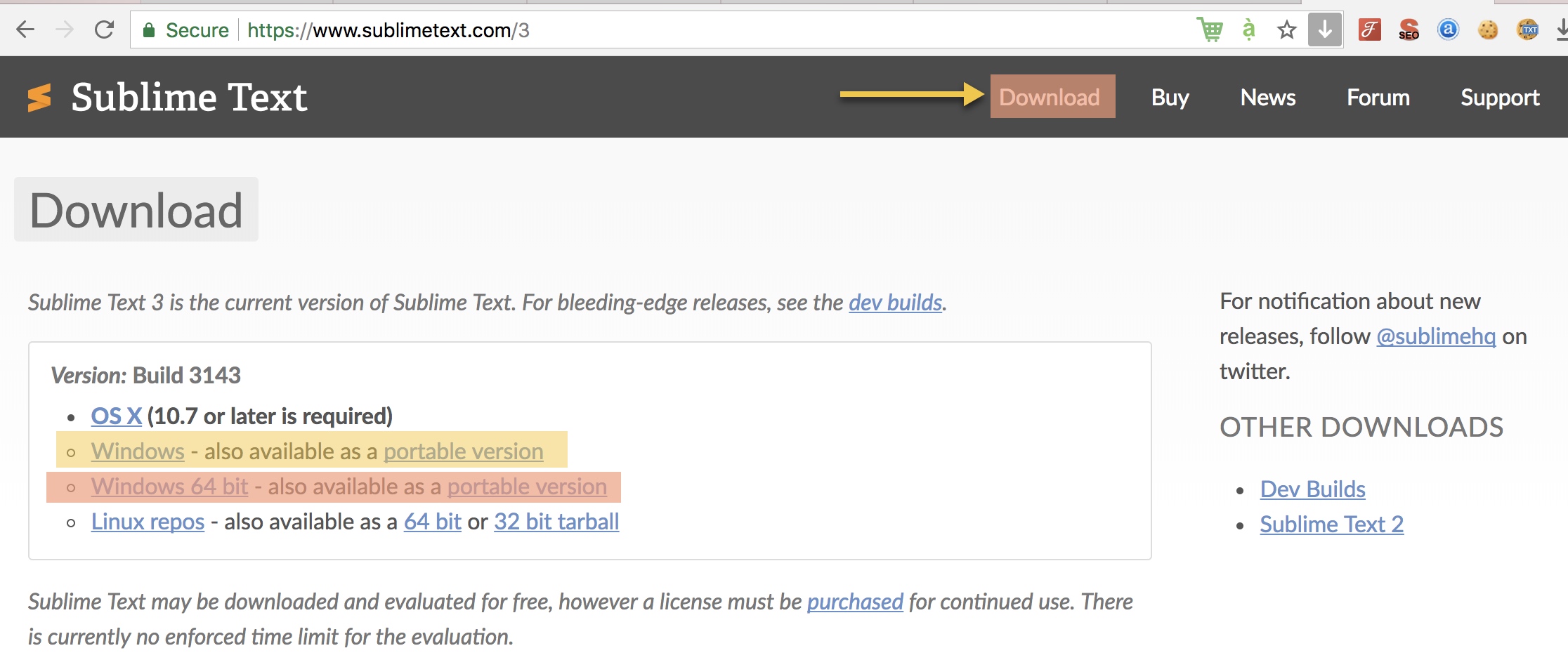 Ngoài ra bạn có thể trải nghiệm bản Sublime Text 2 ở góc phải trong hình nếu muốn.
Ngoài ra bạn có thể trải nghiệm bản Sublime Text 2 ở góc phải trong hình nếu muốn.
Giao diện của Sublime Text
Giao diện chính của Sublime text sẽ gồm : Side Bar , các Tabs, Mini Map Để ẩn hiện Sidebar, Mini Map, Tabs. Trên thanh công cụ bạn chọn:
View > Side Bar > Hide (Show) Side Bar View > Hide (Show) Tabs View > Hide (Show) Minimap
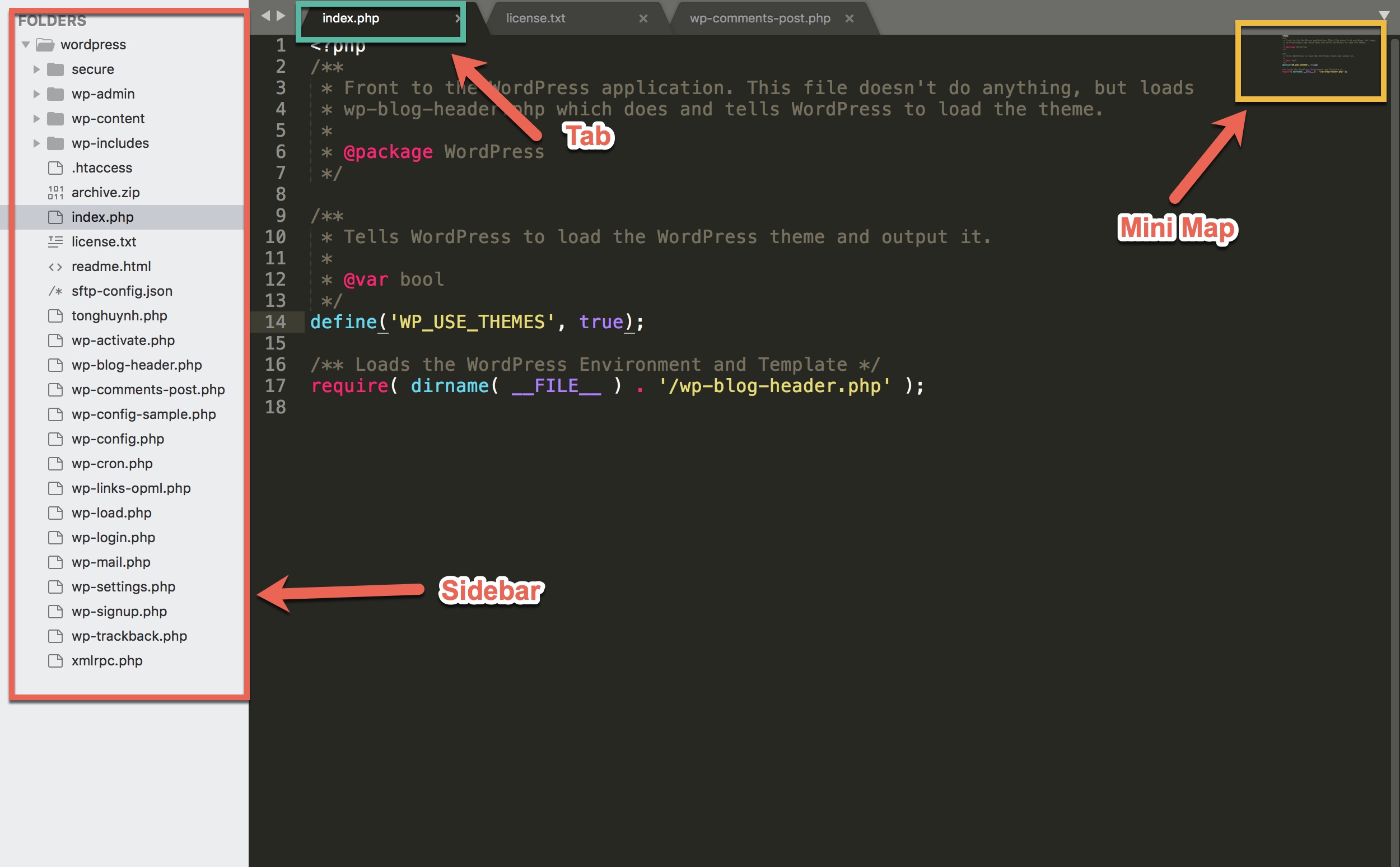
Tạo, Lưu, Sửa một file trong Sublime Text
Để tạo file mới thì trên thanh công cụ bạn chọn:
File > New File
Phím tắt: Ctrl + N (Command + N trên Mac)

Ở ví dụ này tôi sẽ tạo một file friend.com.vn và chứa nội dung như hình bên dưới:
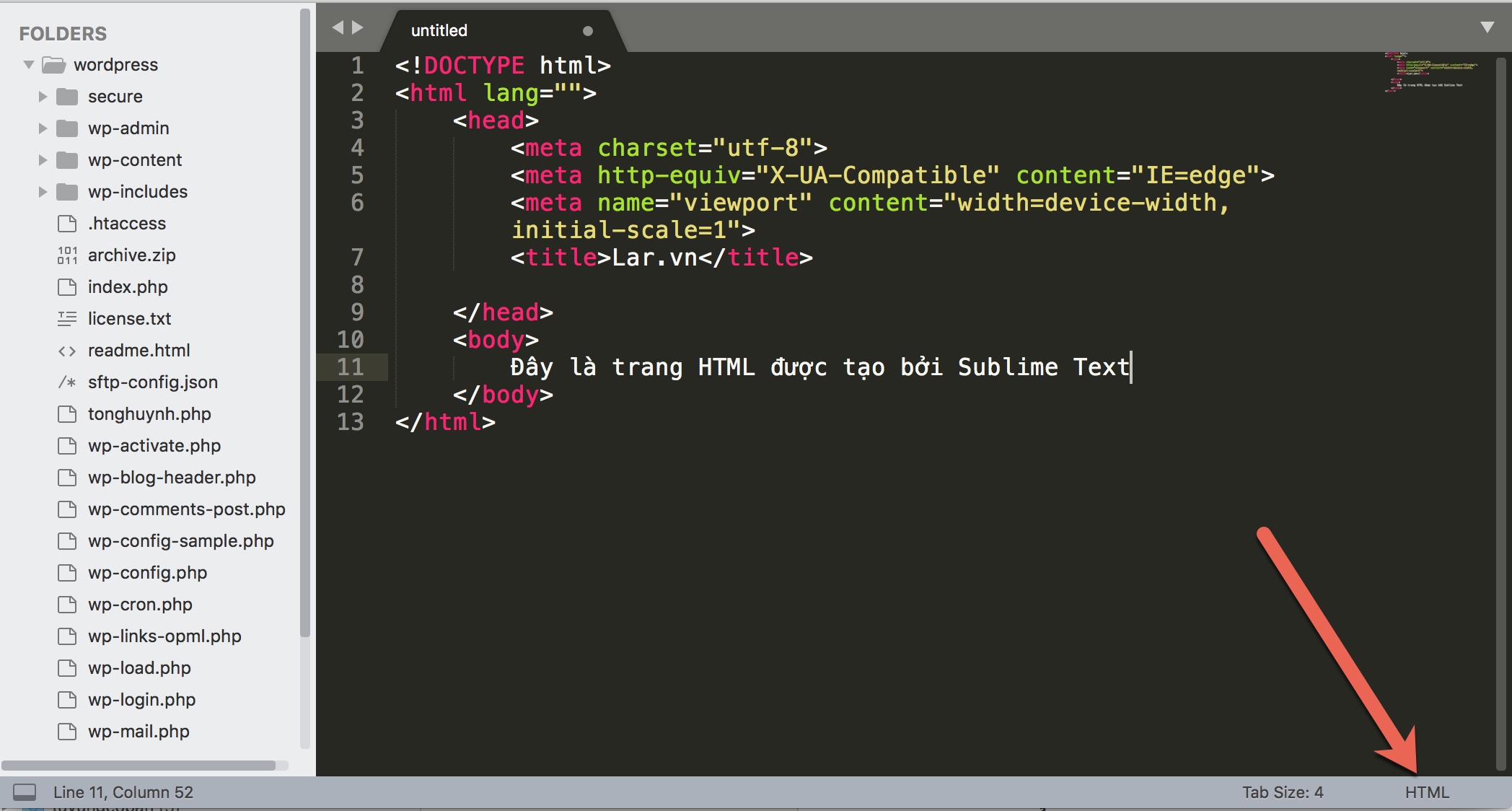
Lưu ý ở đây, mặc định Sublime Text sẽ không hiểu bạn đang viết bằng ngôn ngữ gì vì thế ở cuối phần mềm, bạn click chọn ngôn ngữ. Ở đây syntax sẽ là HTML
Cách lưu file trong Sublime Text thì trên thanh công cụ bạn chọn:
File > Save hoặc File > Save as
Phím tắt Ctrl + S ( Command + S ) Đặt tên file là friend.com.vn sau đó chọn Save.
Cách mở một file để chỉnh sửa trong Sublime Text.
File > Open
Phím tắt Ctrl + O ( Command + O ) Chọn đến thư mục chứa file bạn cần chỉnh sửa.
Như vậy mình đã hướng dẫn sơ lượt cơ bản về Sublime Text để bạn có thể nắm qua trước khi làm những thứ lớn hơn.
Cám ơn bạn đã đọc bài viết, hẹn bạn ở bài sau nhé.
- Share CrocoBlock key trọn đời Download Crocoblock Free
- Cung cấp tài khoản nghe nhạc đỉnh cao Tidal Hifi – chất lượng âm thanh Master cho anh em mê nhạc.
- Cách khóa iphone bằng hình ảnh
- Cách Chỉnh Sửa Độ Dày Pline Trong Autocad Có Chiều Dày Nhanh Nhất
- Hỏi đáp: Cách photo 2 mặt giấy A4 như nào đúng cách?
- Hình ảnh game Plants vs Zombies tuyệt đẹp
- Hình ảnh cái chết của ông Giang Trạch Dân ám ảnh giới truyền thông – DKN News
Bài viết cùng chủ đề:
-
Hỏi đáp: ăn chay ăn trứng gà công nghiệp có được không
-
Sửa lỗi mã hóa ký tự bị hỏng, bị lỗi trên Word 2019, 2016, 2013, 2010
-
10 Chuyện Tâm linh có thật – Nơi thế giới vô hình huyền bí
-
100+ Hình nền, ảnh Anime nữ cute girl, dễ thương máy tính, điện thoại
-
Hướng dẫn xử lý lỗi iphone 6 plus không nhận vân tay
-
Perfect Money là gì? Hướng dẫn sử dụng PM mới nhất 05/10/2021
-
Làm Sim Sinh Viên,Chuyển đổi gói cước Viettel,Vinaphone,Mobile tại simredep.vn
-
Bí quyết bắt Pokemon không cần di chuyển
-
Những phim có cảnh sex trần trụi bị cấm phát hành trên thế giới
-
Mạch đếm sản phẩm dùng cảm biến hồng ngoại – Học Điện Tử
-
6 Mẹo dân gian chữa rướn ở trẻ sơ sinh khi ngủ tự nhiên an toàn
-
Sao kê tài khoản ngân hàng ACB-những điều cần biết
-
Acer Iconia B1-723 – Chính hãng | Thegioididong.com
-
Cách khắc phục lỗi Voz không vào được bạn không nên bỏ qua
-
Tắt mở màn hình iPhone cực nhanh, không cần phím cứng – Fptshop.com.vn
-
[SỰ THẬT] Review bột cần tây mật ong Motree có tốt không?















